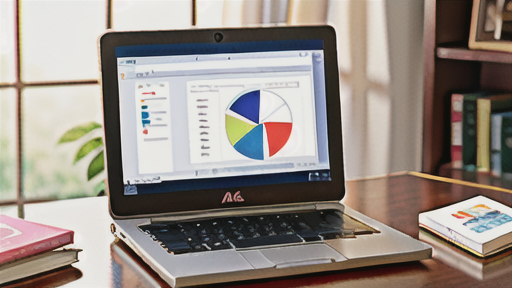Adobe Acrobat:電子文書を使いこなす

IT初心者
先生、「Adobe Acrobat」ってよく聞くんですけど、どんなものですか?

IT専門家
いい質問だね。「Adobe Acrobat」は、パソコンで資料や書類を作る時に使うソフトの一つだよ。例えば、みんなが普段使っている教科書も、「Adobe Acrobat」で作ることができるんだ。

IT初心者
教科書も作れるんですか!すごいですね。でも、Word(ワード)とは何が違うんですか?

IT専門家
「Adobe Acrobat」を使うと、パソコンやスマホが変わっても、レイアウトが崩れずに、作ったときと同じように見ることができるんだよ。だから、資料や書類をきれいに共有したい時にとても便利なんだ。
Adobe Acrobatとは。
「アドビ・アクロバット」は、アドビシステムズ社が開発した、PDF形式の電子文書を作る・編集するためのソフトです。PDF形式で作った電子文書は、専用の閲覧ソフト「アドビリーダー」を使えば、パソコンの環境が違っても、元のレイアウトそのままに表示したり印刷したりできます。
「アドビ・アクロバット」は、略して「アクロバット」と呼ばれることもあります。
Adobe Acrobatとは

– Adobe AcrobatとはAdobe Acrobatは、アドビシステムズ社が開発した、PDF形式の電子文書を作成・編集するためのソフトウェアです。PDFは、異なる環境のパソコンでも、作成したときのレイアウトそのままに表示・印刷ができるという特徴があります。そのため、ビジネスの現場で広く利用されています。
Adobe Acrobatを使うと、文書の作成から編集、共有、保護まで、様々な操作を効率的に行うことができます。例えば、紙の文書をスキャンしてPDFに変換したり、既存の文書をPDFに変換したりすることができます。また、PDFに注釈や図形、画像などを挿入したり、ページの並び替えや削除、抽出などを行うことも可能です。さらに、パスワードを設定してPDFを保護したり、電子署名を付与したりすることもできます。
このように、Adobe Acrobatは、PDFを扱う上で必要不可欠な機能を網羅したソフトウェアと言えるでしょう。
Adobe Acrobatには、機能の違いによっていくつかの種類があります。
* -Adobe Acrobat Reader- PDFの閲覧、印刷、注釈の記入など、基本的な操作を無料で行うことができます。
* -Adobe Acrobat Standard- PDFの作成、編集、変換、保護など、標準的な機能を利用することができます。
* -Adobe Acrobat Pro- Standardの機能に加えて、高度な編集機能やフォームの作成、OCR機能など、より多くの機能を利用することができます。
これらの種類の中から、自分のニーズに合ったものを選択することができます。
| 種類 | 機能 |
|---|---|
| Adobe Acrobat Reader | PDFの閲覧、印刷、注釈の記入など、基本的な操作 |
| Adobe Acrobat Standard | PDFの作成、編集、変換、保護など、標準的な機能 |
| Adobe Acrobat Pro | Standardの機能に加えて、高度な編集機能やフォームの作成、OCR機能など |
PDFのメリット

– PDFの利点PDFは、異なる環境のコンピューターを使う人同士でデータのやり取りをする際に、とても便利なファイル形式です。その利点として、まず挙げられるのは、WindowsやMacなど、パソコンに搭載されている基本ソフト(OS)が違っていても、同じように表示できるという点です。そのため、相手に「このファイル、開けるかな?」と心配することなく、安心してデータを送ることができます。
また、WordやExcelなどのソフトで作成した文書をPDFに変換すると、フォントや文字の大きさ、改行位置などが変わってしまう心配がありません。そのため、相手に伝えたい内容が正確に伝わるというメリットがあります。これは、取引先との契約書など、重要な情報を含む文書をやり取りするビジネスシーンにおいて特に重要です。
さらに、PDFは編集が難しいという側面もあります。これは、勝手に内容を書き換えられるリスクを減らし、情報の信頼性を保つ上で役立ちます。このように、PDFは、異なる環境でも安心してデータのやり取りを行うために開発された、多くの利点を持つファイル形式と言えます。
| 利点 | 説明 | 補足 |
|---|---|---|
| OSに依存しない表示の統一性 | WindowsやMacなど、OSが異なっても同じように表示できる | データのやり取りがスムーズになる |
| レイアウトの保持 | フォントや文字の大きさ、改行位置などが変わらない | 相手に伝えたい内容を正確に伝えられる |
| 編集の難しさ | 勝手に内容を書き換えられるリスクが少ない | 情報の信頼性を保つ、特にビジネスシーンで重要 |
Adobe Acrobatの機能

– Adobe Acrobatの機能
Adobe Acrobatは、単なるPDF閲覧ソフトではなく、PDF文書の作成から編集、変換、保護まで、幅広い機能を備えています。
紙文書をスキャンしてPDFに変換する機能は、紙媒体の資料を電子化して管理したい場合に非常に便利です。従来のように、書類を印刷したりファイリングしたりする手間が省け、検索も容易になります。また、複数のPDFファイルを結合する機能は、バラバラの資料を一つにまとめて管理したい場合に役立ちます。例えば、複数の章からなる報告書を一つにまとめたり、複数の資料をまとめて配布する場合などに便利です。
注釈やハイライトを追加する機能は、文書の修正箇所を明確に伝えたい場合に効果的です。修正内容に関してコメントを残すこともできるので、修正指示をスムーズに行うことができます。さらに、パスワードを設定して文書を保護する機能も備えています。重要な情報を含む文書を扱う場合でも、情報漏洩の心配を軽減できます。
このように、Adobe Acrobatは多岐にわたる機能を搭載しており、ビジネスシーンにおいても、プライベートにおいても、PDF文書を扱う上で欠かせないツールと言えるでしょう。
| 機能 | 説明 | 用途例 |
|---|---|---|
| 紙文書のスキャン・変換 | 紙文書をスキャンしてPDFに変換 | 紙媒体の資料の電子化、管理の効率化 |
| PDFファイルの結合 | 複数のPDFファイルを一つに結合 | 報告書のまとめ、資料の配布 |
| 注釈・ハイライトの追加 | 文書に注釈やハイライトを追加 | 修正箇所の明確化、修正指示の円滑化 |
| パスワードによる文書保護 | パスワードを設定して文書を保護 | 情報漏洩のリスク軽減 |
Adobe Readerとの違い

– Adobe Readerとの違いAdobe AcrobatとAdobe Readerは、どちらもアドビシステムズが提供するPDFを扱うソフトウェアですが、その機能や用途は大きく異なります。どちらもPDFの表示や印刷といった基本的な操作は行えますが、Adobe ReaderはPDFの閲覧に特化した無料のソフトウェアである一方、Adobe AcrobatはPDFの作成や編集など、より多くの機能を備えた有料のソフトウェアです。Adobe Readerは、PDFファイルを表示、印刷、注釈の追加、フォームへの入力といった基本的な操作に適しています。無料で利用できるため、PDFファイルを受け取って閲覧するだけの場合に最適です。一方、Adobe Acrobatは、PDFファイルの作成、編集、変換、保護、署名といった、より高度な操作が可能です。例えば、WordやExcelなどの文書ファイルからPDFファイルを作成したり、既存のPDFファイルにテキストや画像を追加したり、ページの順番を変更したりすることができます。また、機密性の高いPDFファイルにパスワードを設定したり、デジタル署名を追加したりすることもできます。このように、Adobe ReaderとAdobe Acrobatは、それぞれ異なる目的や用途を持つソフトウェアです。そのため、どちらのソフトウェアが適しているかは、ユーザーのニーズによって異なります。PDFファイルの閲覧が主な目的であればAdobe Readerで十分ですが、PDFファイルの作成、編集、保護などを行う必要がある場合は、Adobe Acrobatが必要となります。用途に応じて使い分けることで、PDFファイルをより便利に活用することができます。
| 機能 | Adobe Reader | Adobe Acrobat |
|---|---|---|
| 価格 | 無料 | 有料 |
| 主な用途 | PDFの閲覧 | PDFの作成、編集、保護など |
| 機能例 | 表示、印刷、注釈の追加、フォームへの入力 | WordなどからのPDF作成、テキスト/画像の追加、ページの順番変更、パスワード設定、デジタル署名 |
| 最適なユーザー | PDFファイルの閲覧が主な人 | PDFファイルの作成、編集、保護などを行う必要がある人 |
まとめ

近年、様々な場面で利用される機会が増えたPDF文書。そのPDF文書を最大限に活用するには、Adobe Acrobatの存在は欠かせません。Adobe Acrobatは、単なるPDF閲覧ソフトではなく、PDFの作成、編集、変換、署名、保護など、PDFに関するあらゆる操作を可能にする統合ソフトです。そのため、ビジネスシーンでは、契約書や提案書の作成・共有、電子署名による承認プロセスなど、幅広い業務で活用されています。
個人にとっても、Adobe Acrobatは非常に便利なツールです。例えば、レポートや論文作成時に、複数の資料をまとめてPDF化したり、ページの並び替えや注釈の挿入などが容易に行えます。また、スキャンした書類をPDFに変換してデジタル化することで、紙の書類を減らし、整理整頓にも役立ちます。
Adobe Acrobatは有料ソフトですが、無料体験版も用意されています。体験版では、製品版のほとんどの機能を一定期間試用することができます。PDF文書を頻繁に利用する方はもちろん、まだAdobe Acrobatを使ったことがない方も、この機会にぜひ一度体験してみてはいかがでしょうか。
| 対象 | 用途 | 機能例 |
|---|---|---|
| ビジネスシーン | 契約書や提案書の作成・共有、電子署名による承認プロセスなど | PDFの作成、編集、変換、署名、保護 |
| 個人 | レポートや論文作成、書類のデジタル化など | PDFの作成、編集、変換、ページの並び替え、注釈の挿入 |